Jak utworzyć hiperłącze + 3 ważne powody, dla których są ważne
Opublikowany: 2022-11-22Czasami naprawdę łatwo jest określić, jak utworzyć hiperłącze, ale każda platforma jest inna. W tym artykule pokażemy, jak tworzyć własne hiperłącza (inaczej sprawić, by tekst był klikalny) i dlaczego jest to ważne.
Istnieje duża szansa, że podczas czytania posta na blogu natknąłeś się na hiperłącze lub dwa w całym artykule. Być może jednak nie wiedziałeś, że odnoszący sukcesy blogerzy umieszczają te linki bardzo ostrożnie.
Każdy link w poście na blogu ma swój cel, a cel ten może obejmować wszystko, co dotyczy wiarygodności, pieniędzy i SEO.
Co to jest hiperłącze?
Hiperłącze to słowo, fraza, a nawet obraz osadzony w łączu, które po kliknięciu prowadzi do nowego miejsca docelowego (lub strony internetowej).
Charakterystycznym znakiem hiperłącza na stronie internetowej lub innym dokumencie jest inny kolor tekstu (często, ale nie zawsze, niebieski).
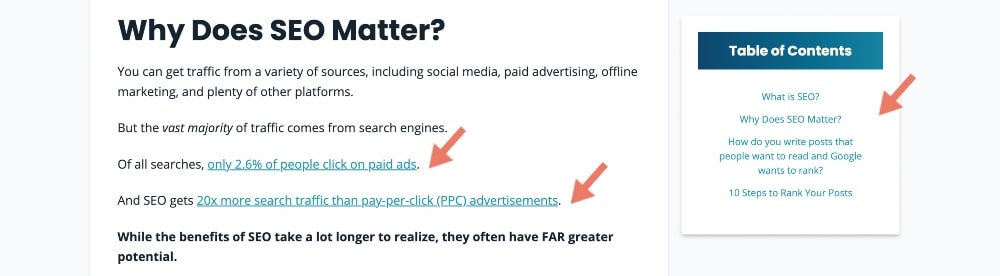
Na przykład kliknięcie tego wyróżnionego tekstu spowoduje przejście do strony głównej Create and Go.
Lub, jeśli klikniesz poniższe linki, przejdziesz do sekcji w tym artykule, które uczą, po co tu przyszedłeś… jak tworzyć hiperłącza w kilku różnych scenariuszach:
- Dlaczego powinienem używać linków na moim blogu?
- W jaki sposób hiperłącza pomagają w SEO Twojego bloga?
- Jak zrobić hiperłącze
- Jak sprawić, by łącze było klikalne w programie Microsoft Word
- Jak utworzyć hiperłącze w Dokumentach Google
- Jak tworzyć hiperłącza w wiadomościach e-mail
- Jak zrobić link w poście na blogu
- Jak tworzyć hiperłącza w plikach PDF
- Jak zrobić hiperłącze do obrazu
Ale – Czy zastanawiałeś się kiedyś, dlaczego hiperłącza są ważne?
Dlaczego powinienem używać linków na moim blogu?
Istnieje kilka powodów, dla których warto utworzyć hiperłącze w dokumentach edytora tekstu i wiadomościach e-mail. Korzystanie z nich na swoim blogu wykracza jednak poza odsyłanie czytelnika do nowego miejsca docelowego.
Poniżej znajduje się tylko kilka powodów, dla których możesz chcieć dodać hiperłącze lub dwa lub pięć do swoich postów na blogu.
Wiarygodność
Wiele hiperłączy w poście może wydawać się przesadą, ale za wszystkimi tymi linkami kryje się powód.
Dołączanie hiperłączy do postów na blogu zwiększa wiarygodność. Hiperłącze podaje informacje o wykorzystanych zasobach, udowadniając, że podajesz odpowiednie i dokładne informacje.
Zwiększone współczynniki konwersji i potencjalne przychody
Wiele hiperłączy w postach na blogu w witrynie Create and Go przekieruje Cię do partnera stowarzyszonego, kursu, który sprzedajemy, a nawet do sponsora. To tylko jeden ze sposobów, w jaki zarabiamy na zawartości naszego bloga.
Utworzenie linku wewnętrznego może również zwiększyć współczynnik konwersji. Dodając hiperłącze, aby kupić produkt, dowiedzieć się więcej lub zasubskrybować, ułatwiasz czytelnikom wykonanie pożądanych działań.
Im łatwiej danej osobie coś zrobić, tym większe prawdopodobieństwo, że to zrobi.
Wielu odnoszących sukcesy blogerów ukrywa również swoje hiperłącza za pomocą wtyczki, takiej jak Pretty Links, która pomaga również zarządzać linkami i je śledzić.
To jedna z najlepszych praktyk marketingu afiliacyjnego. Pozwala zamienić linki partnerskie od partnerów stowarzyszonych w ładniejsze linki.
Na przykład nasz link partnerski do ConvertKit, naszej ulubionej firmy zajmującej się marketingiem e-mailowym, to: https://convertkit.com/partner/create-and-go?lmref=5yD9oQ&swcfpc=1
Używamy wtyczki Pretty Links, aby stworzyć ten „ładniejszy” link: https://createandgo.com/recommends/convertkit
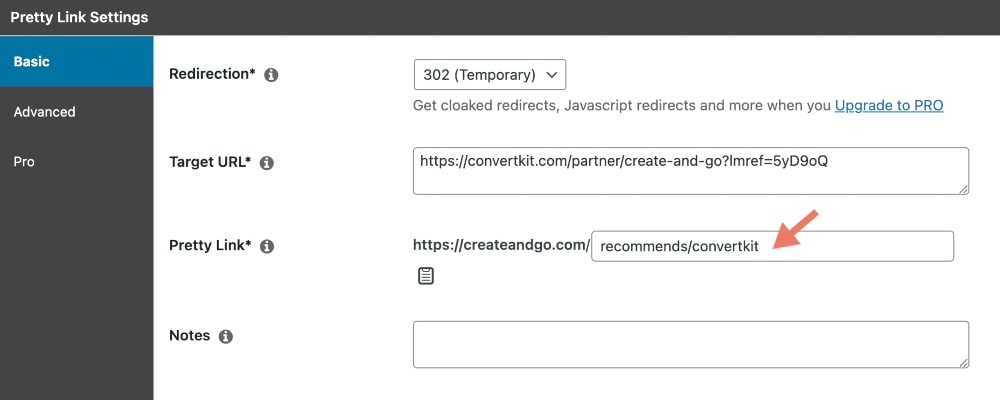
Jako marketingowiec afiliacyjny stale udostępniasz linki. Pretty Links pozwala organizować i przechowywać je wszystkie w jednym miejscu, ułatwiając śledzenie działań marketingowych.
Zwiększone zaangażowanie
Dodanie tu i tam wewnętrznego hiperłącza zatrzymuje czytelników na dłużej w Twojej witrynie. Pozwala ci linkować do produktów lub poprzednich postów na blogu, które napisałeś, co, miejmy nadzieję, utrzyma ich zaangażowanie na dłużej.
Im dłużej użytkownicy pozostają w Twojej witrynie, tym bardziej prawdopodobne jest, że poprawi się pozycja w wynikach wyszukiwania (SERP).
Ranking SERP to miejsce, w którym witryna pojawia się, gdy ktoś szuka tematu w Google, a Twoje hiperłącza mogą mieć wpływ na to, czy Twój post na blogu znajdzie się na pierwszej stronie wyników Google, czy nie.
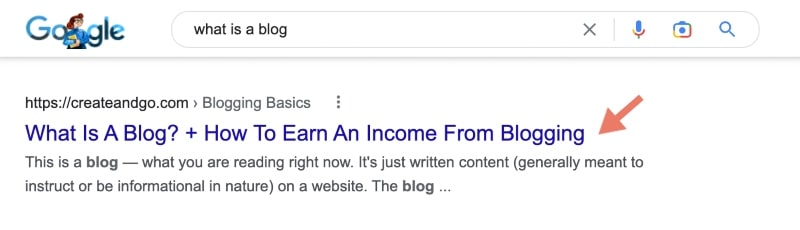
Jeśli Twój artykuł na blogu uzyska więcej kliknięć, staje się bardziej zaufanym linkiem, co skutkuje lepszymi rankingami SERP.
Jest to również kluczowa część SEO, o czym porozmawiamy dalej.
W jaki sposób hiperłącza pomagają w SEO Twojego bloga?
Być może najważniejszym powodem, dla którego warto dowiedzieć się, jak utworzyć hiperłącze w poście na blogu, jest poprawa optymalizacji pod kątem wyszukiwarek (SEO).
SEO odnosi się do optymalizacji witryny, trafności zawartych w niej linków oraz tego, jak korzystne są te linki.
Prawie każdy korzysta z wyszukiwarki przynajmniej raz dziennie, jeśli nie częściej. Te najlepsze wyniki, które się pojawiają, mają najwyższe SEO, o czym Google decyduje na podstawie tego, która witryna miała najwięcej kliknięć i zawiera najtrafniejsze informacje.
Korzystanie z najlepszych praktyk SEO pomaga Twojej witrynie osiągnąć cel, jakim jest zwiększenie ruchu organicznego. Jedną z wielu „najlepszych praktyk” jest hiperlinkowanie wewnętrzne i zewnętrzne.
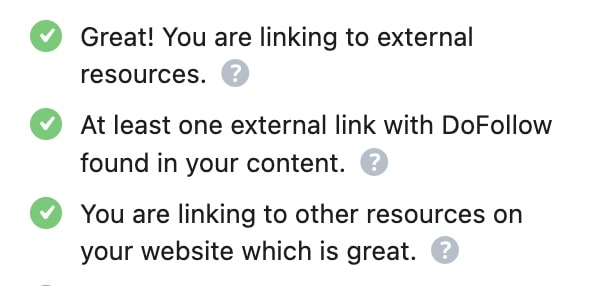
Jest to jeden z najważniejszych powodów, dla których warto nauczyć się tworzyć hiperłącza.
Posiadanie linków wychodzących (zewnętrznych) i przychodzących (wewnętrznych) w poście na blogu poprawia możliwości wyszukiwania i autorytet.
Link zewnętrzny to hiperłącze, które prowadzi do witryny innej osoby. Link wewnętrzny to hiperłącze prowadzące do innego wpisu w Twojej witrynie.
Dzielenie się odpowiednimi i wiarygodnymi informacjami prowadzi do tego, że inni umieszczają Twój artykuł na blogu w swoim poście, co zapewnia kliknięcia wychodzące.
Powiązane: 6 najlepszych narzędzi SEO dla Twojego bloga
Jak zrobić hiperłącze
Hiperłącza to coś więcej niż tylko skopiowane i wklejone adresy URL pobrane z paska wyszukiwania. Te łącza, które można kliknąć, przekierują Cię z wpisu na blogu, dokumentu Word lub wiadomości e-mail do:
- dokumenty PDF
- Dokumenty Word lub tekstowe
- Pliki audio
- Filmy i obrazy
- Inna sekcja na tej samej stronie internetowej
- Inna strona internetowa lub adres URL
Wiele osób chce wiedzieć, jak sprawić, by link był klikalny, ale odpowiedź może zależeć od używanej aplikacji.
Dla wielu osób wstawienie hiperłącza jest drugą naturą na większości platform. Jednak na niektórych platformach tworzenie hiperłączy nie jest tak intuicyjne. Mając to na uwadze, przyjrzyjmy się kilku metodom tworzenia klikalnego łącza.
Jak sprawić, by łącze było klikalne w programie Microsoft Word
Proces tworzenia klikalnego łącza w dokumencie programu Microsoft Word jest stosunkowo prosty.
- Krok 1: Zacznij od zaznaczenia tekstu, który przekieruje czytelnika do powiązanego zasobu.
- Krok 2: Używając paska narzędzi u góry ekranu, wybierz „wstaw”.
- Krok 3: Znajdź ikonę łącza i kliknij strzałkę w dół.
- Krok 4: Pojawi się menu rozwijane. Wybierz „łącze”, a następnie wybierz dokument lub wybierz opcję Wstaw łącze.
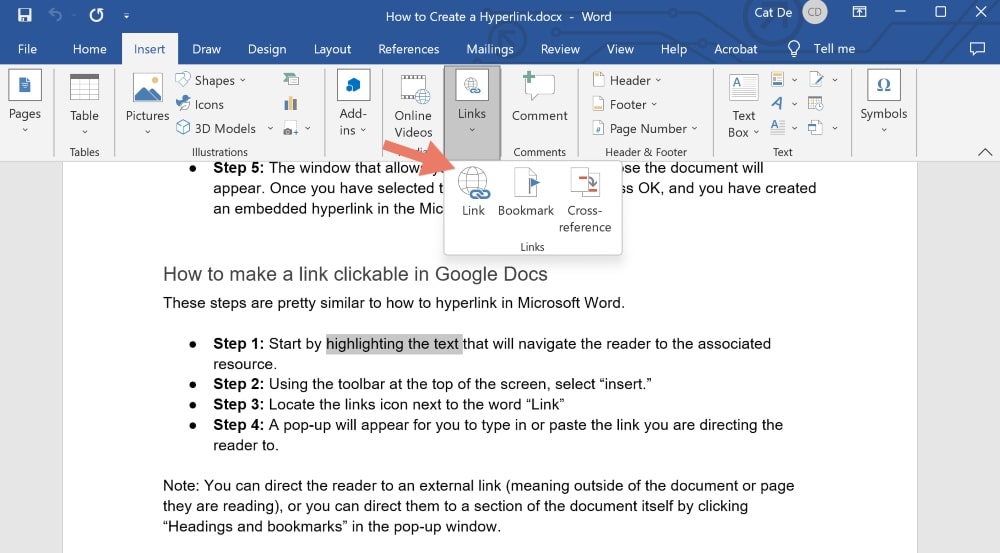
- Krok 5: Pojawi się okno umożliwiające wstawienie linku lub wybór dokumentu. Po wybraniu odpowiedniego miejsca docelowego naciśnij OK, aby utworzyć osadzone hiperłącze w dokumencie programu Microsoft Word!
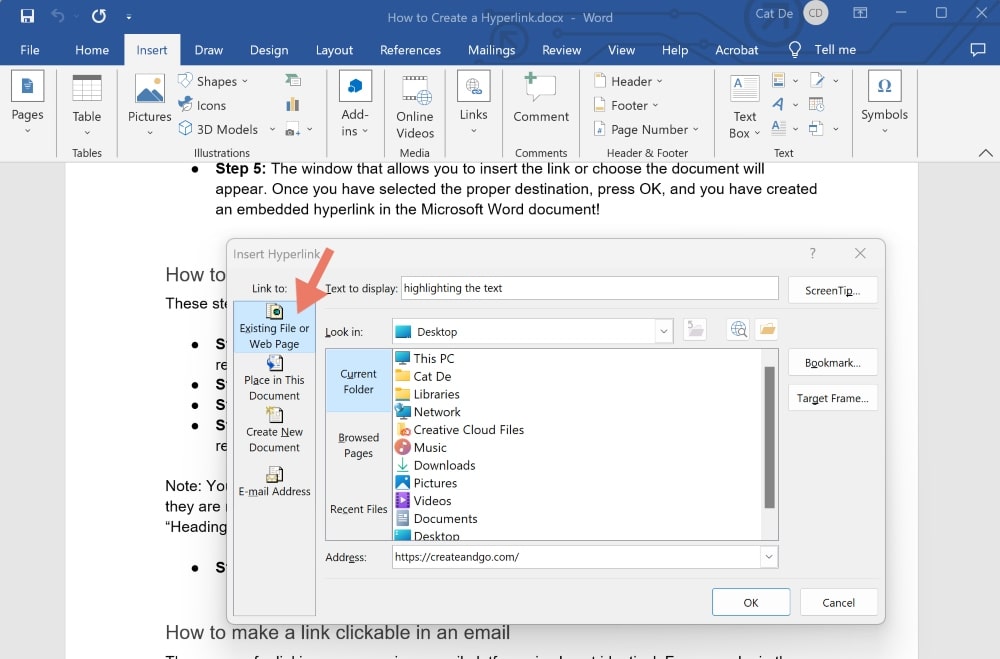
Alternatywnie możesz również zaznaczyć żądany tekst i kliknąć go prawym przyciskiem myszy, aby wyświetlić listę opcji, która obejmuje opcję dodania hiperłącza:

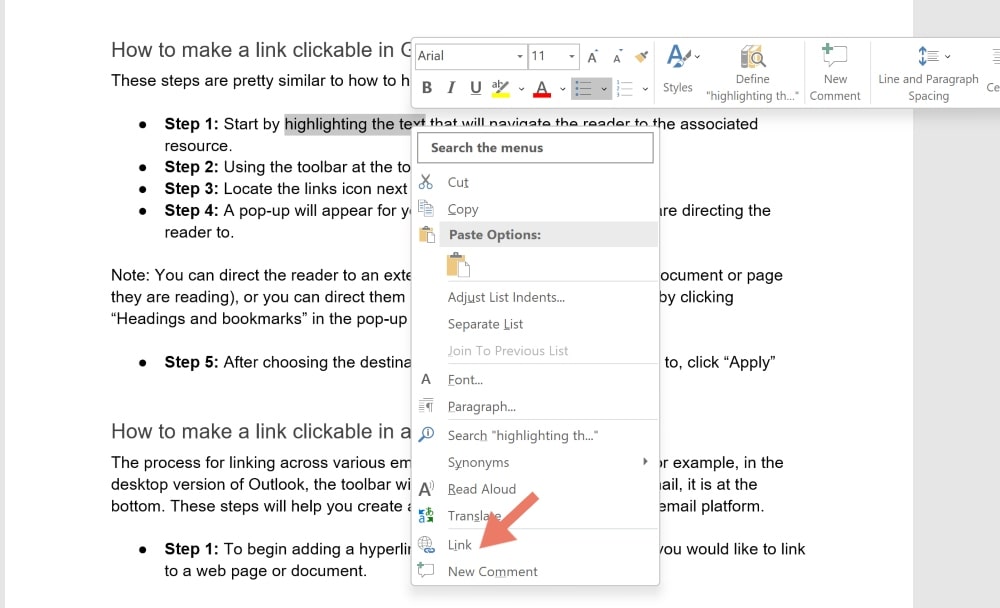
Jak sprawić, by link był klikalny w Dokumentach Google
Te kroki są bardzo podobne do sposobu tworzenia hiperłączy w programie Microsoft Word.
- Krok 1: Zacznij od zaznaczenia tekstu, który przekieruje czytelnika do powiązanego zasobu.
- Krok 2: Używając paska narzędzi u góry ekranu, wybierz „wstaw”.
- Krok 3: Znajdź ikonę linków obok słowa „Link”
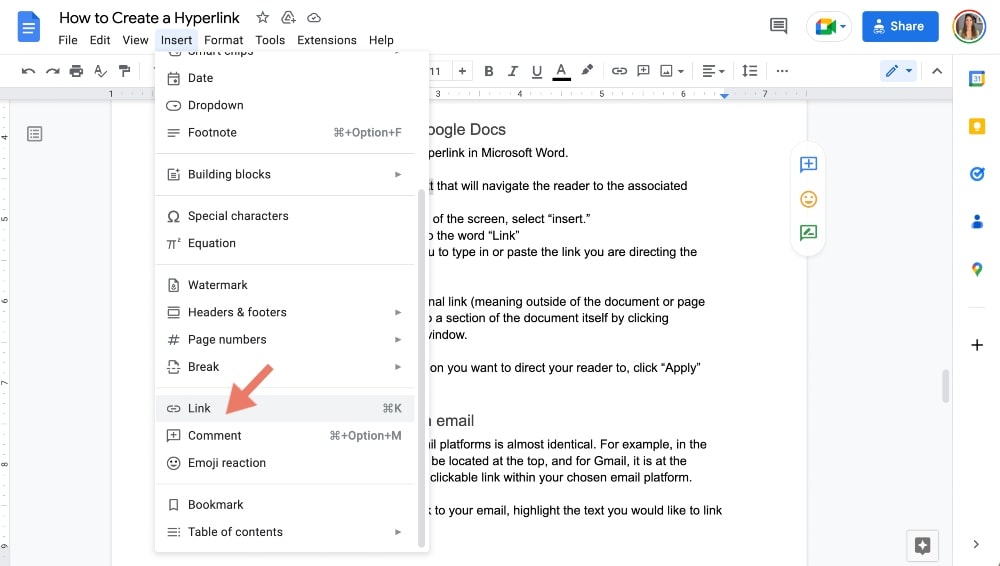
- Krok 4: Pojawi się wyskakujące okienko, w którym możesz wpisać lub wkleić link, do którego kierujesz czytelnika.
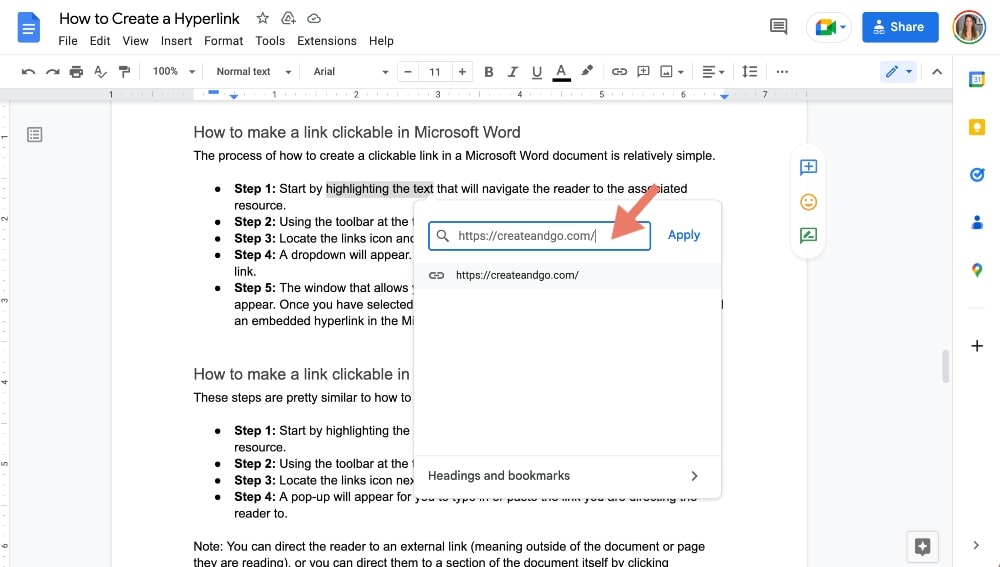
Uwaga: Możesz skierować czytelnika do zewnętrznego łącza (czyli poza dokument lub stronę, którą czyta) lub możesz skierować go do sekcji samego dokumentu, klikając „Nagłówki i zakładki” w wyskakującym oknie.
- Krok 5: Po wybraniu miejsca docelowego, do którego chcesz skierować czytnik, kliknij „Zastosuj”
Alternatywnie możesz również zaznaczyć żądany tekst i kliknąć go prawym przyciskiem myszy, aby wyświetlić listę opcji, która obejmuje opcję dodania hiperłącza:
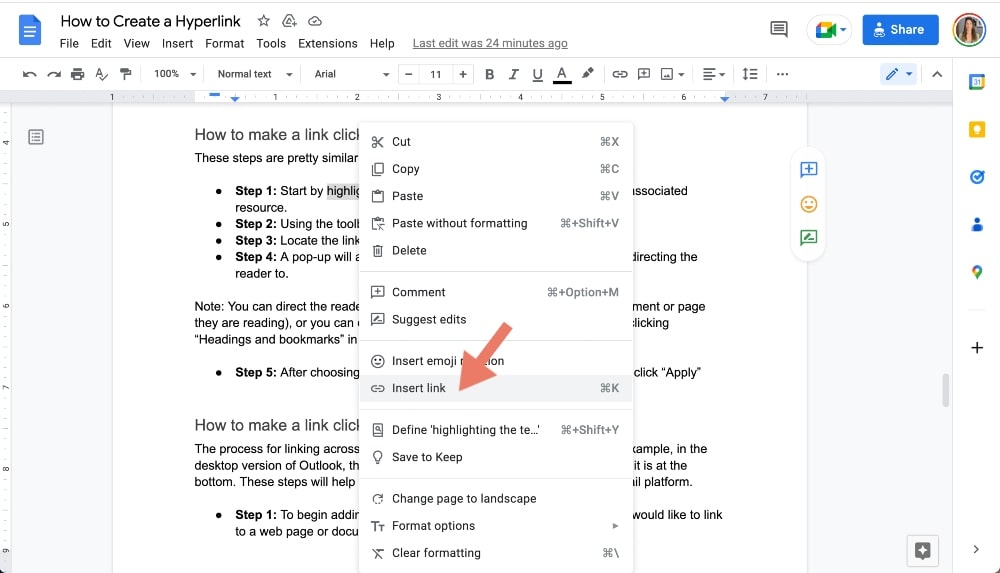
Jak sprawić, by link był klikalny w wiadomości e-mail
Proces łączenia różnych platform pocztowych jest prawie identyczny. Na przykład w komputerowej wersji programu Outlook pasek narzędzi będzie znajdować się u góry, a w przypadku Gmaila na dole. Te kroki pomogą Ci utworzyć klikalny link na wybranej platformie e-mail.
- Krok 1: Aby rozpocząć dodawanie hiperłącza do wiadomości e-mail, zaznacz tekst, który chcesz połączyć ze stroną internetową lub dokumentem.
- Krok 2: Po wybraniu tekstu, który można kliknąć, kliknij ikonę „dodaj link” znajdującą się na pasku narzędzi.
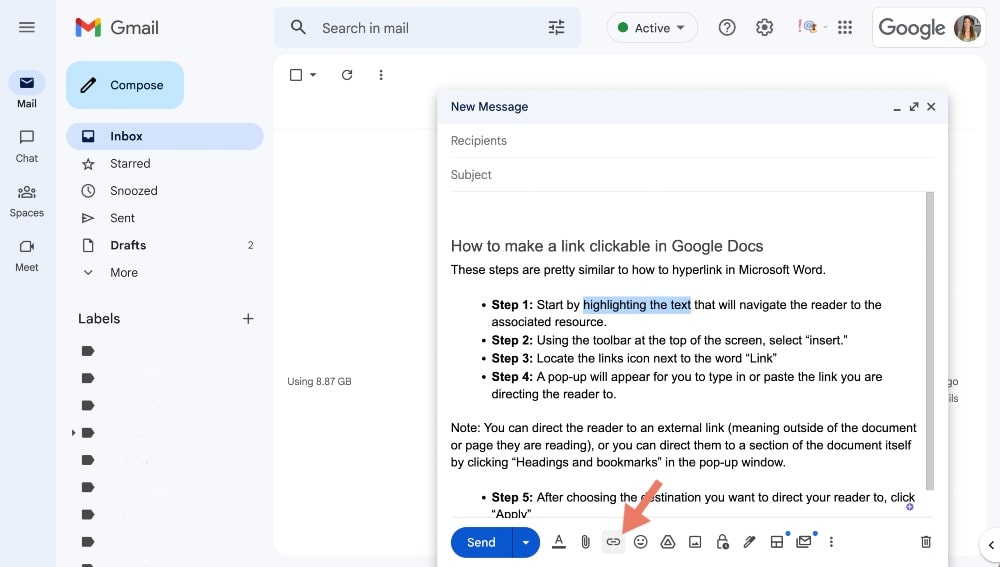
- Krok 3: Wprowadź adres URL lub lokalizację dokumentu, po którym chcesz nawigować, w odpowiednim polu i naciśnij OK. Utworzyłeś teraz klikalne hiperłącze w treści wiadomości e-mail!
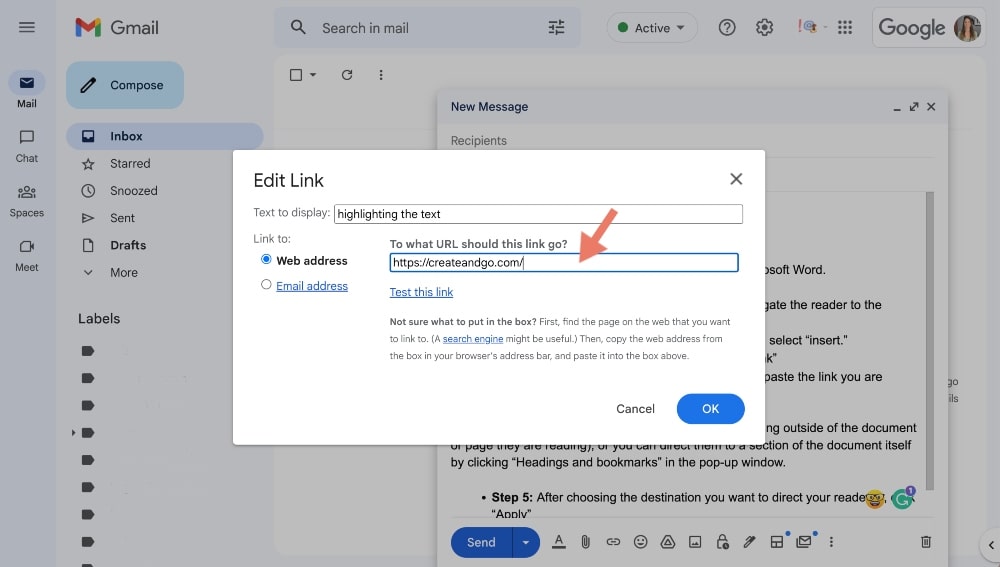
Jak sprawić, by link był klikalny w artykule na blogu
Wielu autorów blogów używa edytorów wizualnych, takich jak WordPress, Wix i Squarespace, do publikowania swoich artykułów. Tworzenie hiperłącza w dowolnej z tych witryn obejmuje podobny proces.
- Krok 1: Najpierw zaznacz tekst, który chcesz kliknąć.
- Krok 2: Po podświetleniu pasek edycji tekstu pojawi się lub pojawi się u góry ekranu. Kiedy to się pojawi, kliknij ikonę „link”.
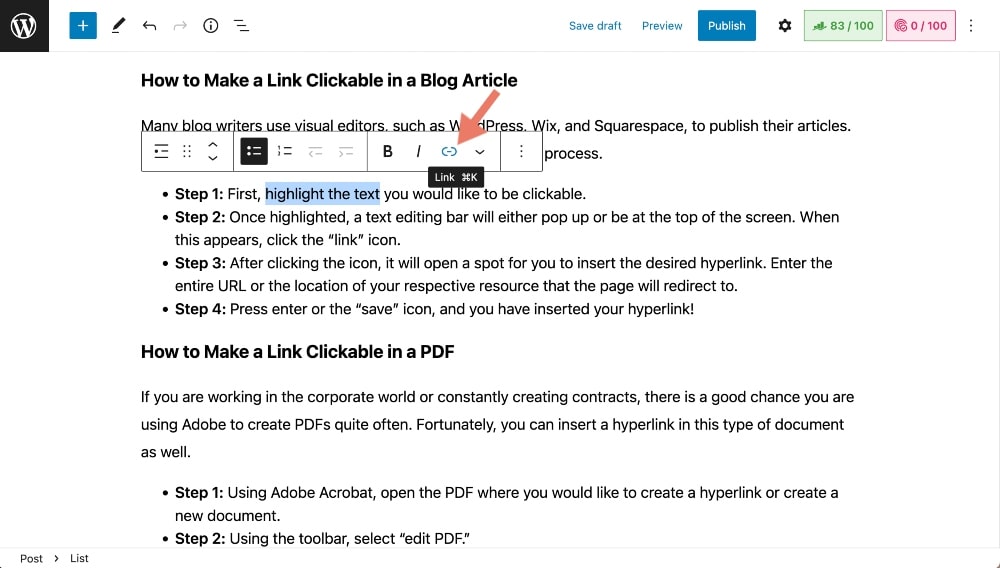
- Krok 3: Po kliknięciu ikony otworzy się miejsce na wstawienie żądanego hiperłącza. Wprowadź cały adres URL lub lokalizację odpowiedniego zasobu, do którego strona będzie przekierowywać.
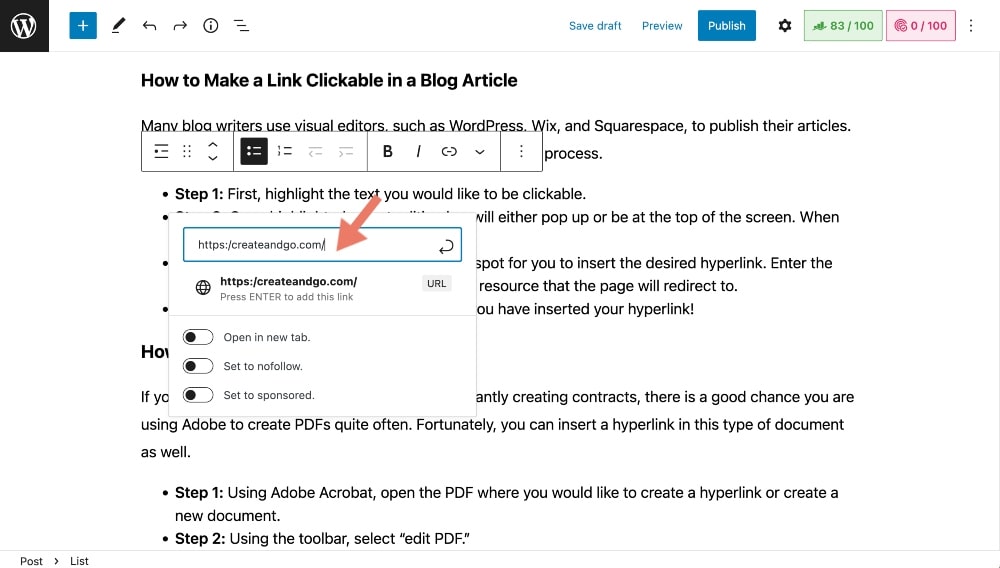
- Krok 4: Naciśnij enter lub ikonę „zapisz” i wstawiłeś hiperłącze!
Jak sprawić, by link był klikalny w pliku PDF
Jeśli pracujesz w świecie korporacyjnym lub stale tworzysz umowy, istnieje duża szansa, że często używasz Adobe do tworzenia plików PDF. Na szczęście w tego typu dokumencie można również wstawić hiperłącze.
- Krok 1: Za pomocą programu Adobe Acrobat otwórz plik PDF, w którym chcesz utworzyć hiperłącze lub utwórz nowy dokument.
- Krok 2: Za pomocą paska narzędzi wybierz „edytuj PDF”.
- Krok 3: Następnie wybierzesz „link” i wybierz „dodaj” lub „edytuj”.
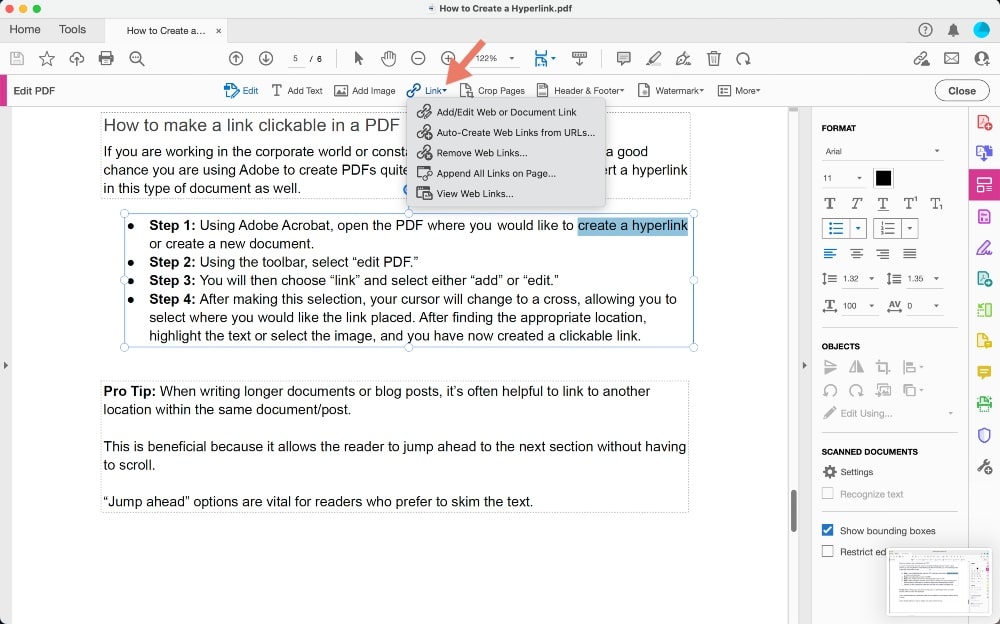
- Krok 4: Po dokonaniu tego wyboru kursor zmieni się w krzyżyk, umożliwiając wybranie miejsca, w którym chcesz umieścić link. Po znalezieniu odpowiedniej lokalizacji zaznacz tekst lub wybierz obraz, aby utworzyć klikalny link.
- Krok 5: Może być konieczne wybranie typu łącza, które chcesz dodać. Wybierz „strona internetowa”, jeśli chcesz utworzyć łącze do witryny internetowej.
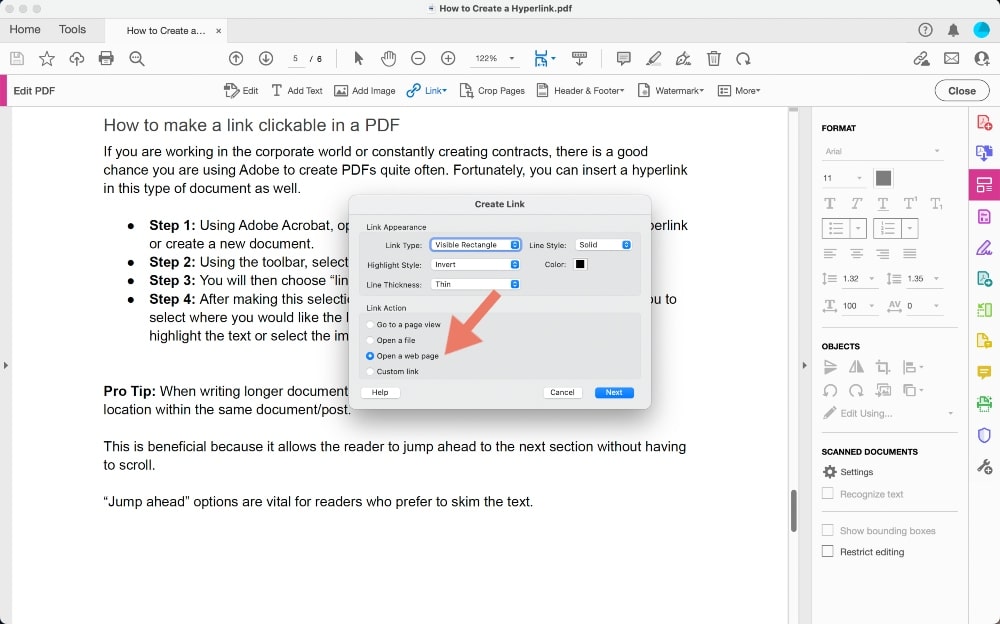
- Krok 6: Kliknij Dalej i wpisz docelowy adres URL.
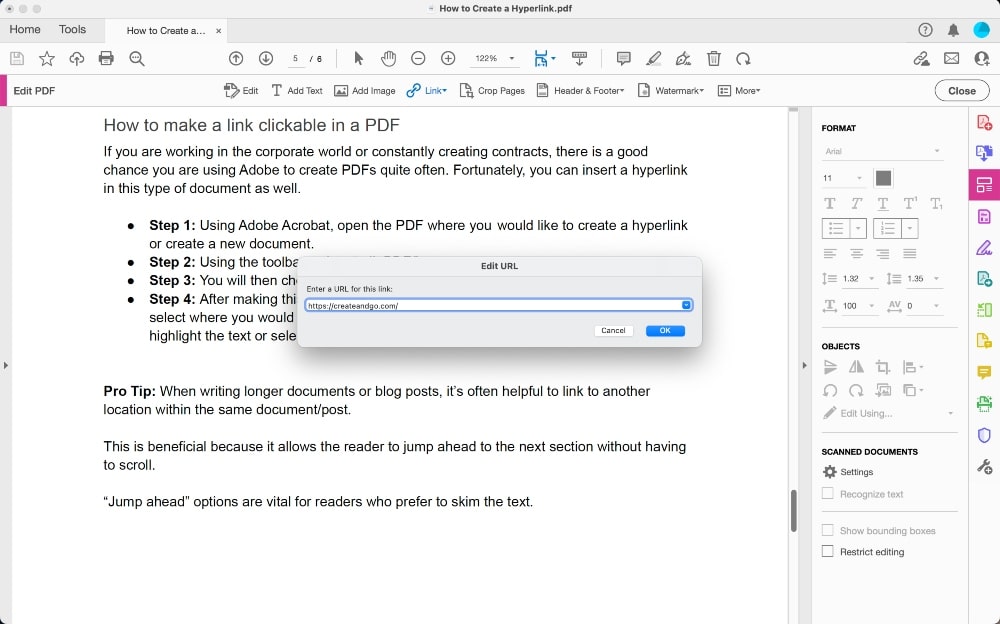
Pro Tip: podczas pisania dłuższych dokumentów lub postów na blogu często pomocne jest umieszczenie linku do innej lokalizacji w tym samym dokumencie/postie.
Jest to korzystne, ponieważ pozwala czytelnikowi przejść do następnej sekcji bez konieczności przewijania.
Opcje „przeskoku do przodu” są niezbędne dla czytelników, którzy wolą przeglądać tekst.
Jak utworzyć hiperłącze do obrazu
Czasami możesz chcieć, aby obraz był klikalny, aby mógł przenieść Cię do odpowiedniej strony internetowej lub dokumentu, a nawet powiększyć zdjęcie.
Można to osiągnąć we wszystkich omówionych wcześniej typach dokumentów.
Aby dodać hiperłącze do konkretnego obrazu, postępuj zgodnie z wcześniejszymi wskazówkami dotyczącymi typu edytowanego dokumentu. Jednak zamiast podświetlać tekst, zamiast tego zaznaczysz obraz.
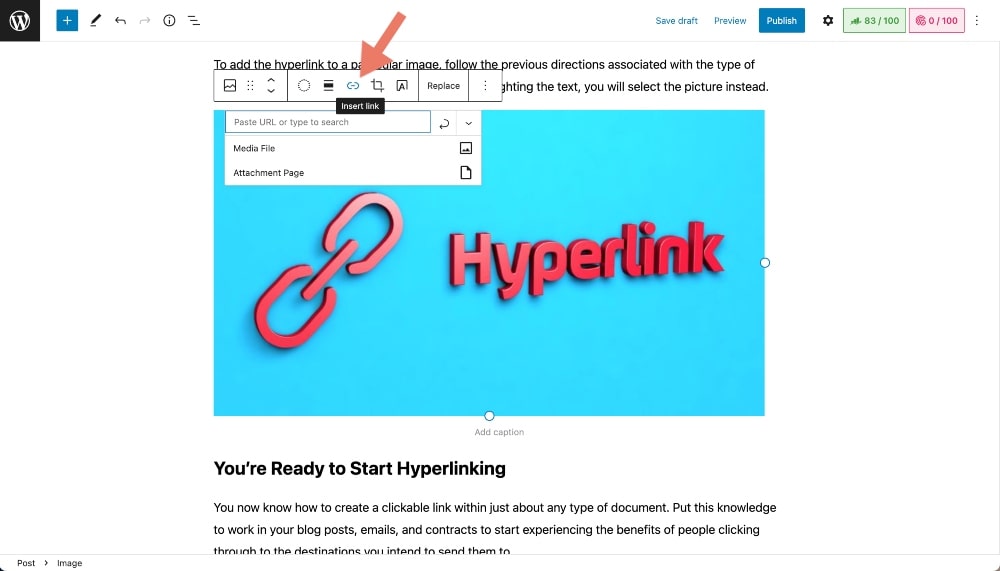
Możesz rozpocząć tworzenie hiperłączy
Wiesz już, jak utworzyć klikalny link w prawie każdym typie dokumentu. Wykorzystaj tę wiedzę w swoich postach na blogu, e-mailach i umowach, aby zacząć doświadczać korzyści płynących z klikania przez ludzi prowadzących do miejsc docelowych, do których zamierzasz ich wysłać.
Jeśli masz więcej pytań dotyczących tworzenia hiperłącza, zadaj je w komentarzach poniżej!
